3DMax2013中文版汽车刹车盘的建模教程
设·集合小编 发布时间:2023-03-15 14:24:21 882次最后更新:2024-03-08 11:16:45
这篇3DMax汽车刹车盘建模教程是在国外的网站上学习过的一篇非常不错的教程,教程难度不大,下面就和大家一起分享一下具体操作流程。希望能帮助到有需要的人,感兴趣的小伙伴可以一起学习了解一下。
工具/软件
电脑型号:联想(Lenovo)天逸510S; 系统版本:Windows7; 软件版本:3DMax2013
方法/步骤
第1步
先来看看最终的效果图吧:盘式制动器是用来减慢或者停止轮子转动的装置。在大部分制作案例中,每当涉及到3D建模,这个装置都是隐藏在大型车辆里面,因此不需要太高水平的细节或者清晰度。
第2步
首先,我们要创建一个环状线圈,跟下图中的差不多:
第3步
做好环状线圈之后,把这个线圈转换成一个多边形,然后创建一个圆柱体,如下图中的粉红色圆柱体,确保这个圆柱体穿过线圈多边形的中间。设置好第一个圆柱体的位置后,按住键盘的SHIFT键,点击鼠标右键,复制3个圆柱体,沿着X轴移动新的圆柱体到相应的位置,如下图所示(这些圆柱体就是盘式制动器上的洞)。
第4步
把其中一个圆柱体转换为多边形,在右下方的多边形的"编辑几何体"菜单中,点击"Attach"按钮,将4个圆柱体变成一个整体。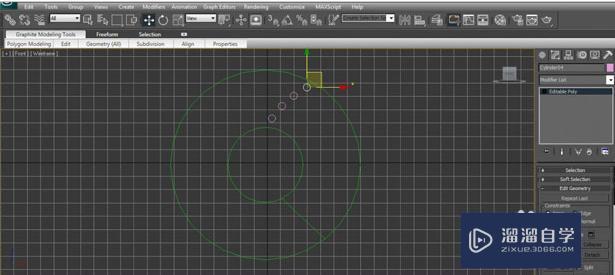
第5步
首先我要提醒大家,复制圆柱体的时候,角度应为-90,90和180,这样就可以用更多样的方式摆放位置了,但还是要根据你设计的盘式制动器来决定不同的角度。
第6步
现在盘式制动器初步成型了,把所有的圆柱体结合起来,作为一个统一体:
第7步
使用复合对象的Boolean功能(检查右边菜单),选择Subtraction操作,考虑到圆柱体处于选择状态,你要计算出线圈多边形,线圈多边形上面会有很多洞,如图所示:
第8步
你会发现立方体的边缘不是特别尖锐,如果你想让边缘变得非常尖锐,我建议你们做立方体,而不是把环状线圈转换成多边形。选择好Boolean功能后,你需要再次转换成多边形,选定物体的所有边框,用右下角菜单中的"Extrude",你会得到扩展后的图:
第9步
完成之后用SHIFT 鼠标左键复制盘式制动器,把一些圆柱体添加到里面,作为链接,得到的结果如图所示:
第10步
可能你会想在盘式制动器的中心加入一个更大的圆柱体,这取决于后面钢圈的大小:
第11步
用一张特殊的凹凸贴图,选择盘式制动器的所有边缘,添加UVM的Plane贴图(来自修改菜单)。这样可以确保贴图与盘式制动器的边缘更好的吻合。这样就完成了最终的效果图。
特别提示
本教程使用的软件是3DMAX2013版本的
- 上一篇:3DMax2020软件安装破解教程
- 下一篇:3DMax雕塑模型怎么做?
相关文章
- 3DMax怎么使用挤出功能?
- PS怎么导入3Dlut调色预设文件?
- 3DMax如何做出磨砂玻璃材质?
- 3DMax创建钟表模型教程
- 3DMax 2011中文版永久安装和注册教程
- 3DMax2014中文版怎么注册激活教程
- 3DMax2014中文版正常安装的操作
- 3DMax中文版出现右键菜单不显示怎么办?
- 3DMax2014如何打开中文版或将英文更改为中文?
- 3DMax2014软件中文版安装破解教程
- 3DMax2019破解中文版安装教程
- C4D如何将英文版修改成中文版?
- 3DMax2012中文版删除多加出来的线怎么才不会让模型变形和烂掉?
- 中文版3DMax中包裹如何用?
- 3DMax2012中文版64位破解版怎么找到呀?
- 3DMax中文版学习图文教程
- 3DMax2010中文版安装及激活详细步骤
- 怎么把3DMax2013英文版转换成中文版?
- 3DMax如何转换中文版?
- 3DMax2020中文版激活注册方法图文教程
- 3DMax2019怎么设置中文版?
- 3DMax如何切换到中文版?
- 3DMax2012简体中文版安装激活图文详解
广告位


评论列表